Когда вы покупаете новый комплект наушников AirPods, Apple пытается оказать вам услугу и придумать название для них. К сожалению, название не всегда полезно, особенно если у вас более одной пары. Достаточно легко изменить название на то, что вам больше нравится, и это может придать ему приятный индивидуальный оттенок. Вот как изменить название AirPods.
Читайте также: Альтернатива AirPods Pro для iPhone и Android
Процесс одинаков независимо от того, какая пара наушников Apple у вас есть — будь то классические AirPods, AirPods Pro или AirPods Max. Вы можете пробежать все этапы всего за минуту, так что поторопитесь и придумайте отличное название.
Как изменить название AirPods на iPhone
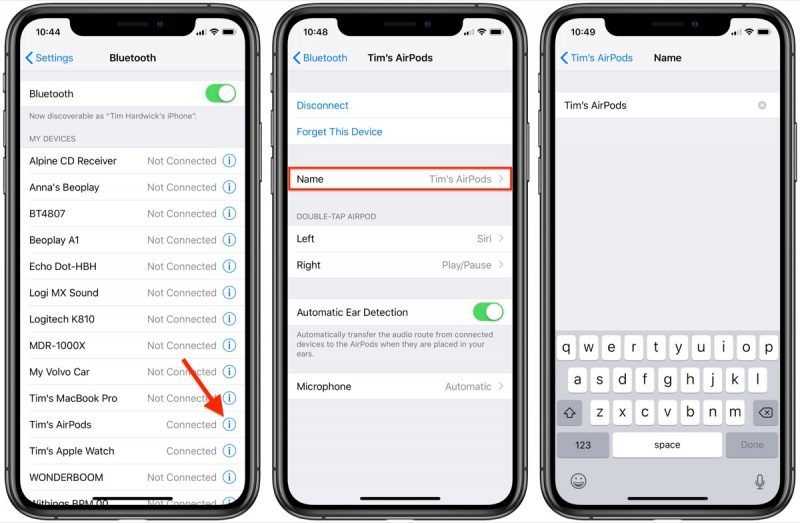
Весь этот процесс занимает всего пять шагов. Если в будущем вы придумаете название получше, вы всегда можете вернуться и переименовать свои наушники столько раз, сколько захотите. Просто запомните эти шаги:
- Откройте приложение «Настройки» и перейдите в раздел «Bluetooth» iPhone.
- Нажмите на синий информационный значок рядом с парой AirPods, название которых вы хотите изменить.
- Нажмите на опцию Имени.
- Введите любое имя, которое вы хотите использовать.
- Дважды нажмите стрелку назад, чтобы вернуться к экрану Bluetooth.
Пока вы видите свое новое имя в меню Bluetooth, ваша работа выполнена. Если вы не видите свое новое имя, попробуйте выполнить описанные выше действия еще раз. Если у вас есть Android-устройство и вы хотите переименовать свои наушники, продолжайте читать.
Читайте также: Топ лучших беспроводных наушников для iPhone
Как изменить название AirPods на Android
Переименовать AirPods с помощью телефона Android на удивление проще, чем сделать это на iPhone. Вам даже не нужно подключаться к наушникам, чтобы изменить название. Просто попробуйте выполнить эти шаги и у вас всё получиться:
- Откройте приложение «Настройки» и перейдите в раздел «Подключенные устройства«.
- Найдите свои AirPods в меню ранее подключенных устройств.
- Нажмите на шестеренку настроек в правой части экрана.
- Нажмите на значок карандаша, расположенный рядом с заголовком сведений об устройстве.
- Введите любое имя, которое вам заблагорассудится, и нажмите кнопку Переименовать.
- Дважды проверьте, отображается ли новое имя в меню Bluetooth.
Вуаля, одной переименованной пары AirPods с iPhone нигде не видно. Как и было обещано, это займет всего минуту или две, и у вас есть свобода создать умное название. Однако вы можете изменить только локальное имя AirPods на Android — это не изменит имя на каждом устройстве.
Читайте далее: Как включить или выключить шумоподавление в AirPods
